苹果手机怎么设置主题桌面主题?
Hello!大家好,我是阿广,在现代社会中,随着电子产品的广泛应用,手机的使用数量也在逐渐的增多,与之增长的就是手机的品牌了,为了提高朋友们对手机的性能的理解,小编将以苹果手机为例,为大家演示“苹果手机怎么设置桌面主题”。(⊃‿⊂)
原料/工具
演示工具:iPhone 8 Plus
演示软件:手机系统iOS 13.3
方法/步骤
第1步
首先,朋友们先跟随小编在手机主页中找到“设置”按钮,点击后进入到“设置”主页中,开始下面的操作
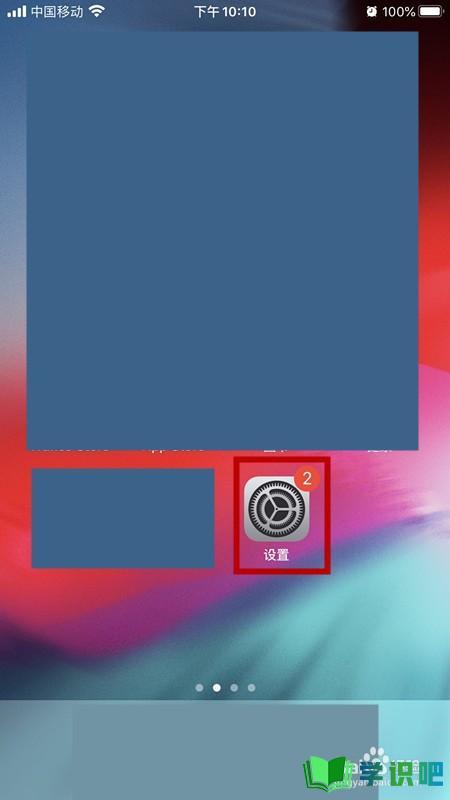
第2步
朋友们将界面向下滑动后就会找到“墙纸”按钮,点击后可以在“墙纸”界面中找到“选取新墙纸”
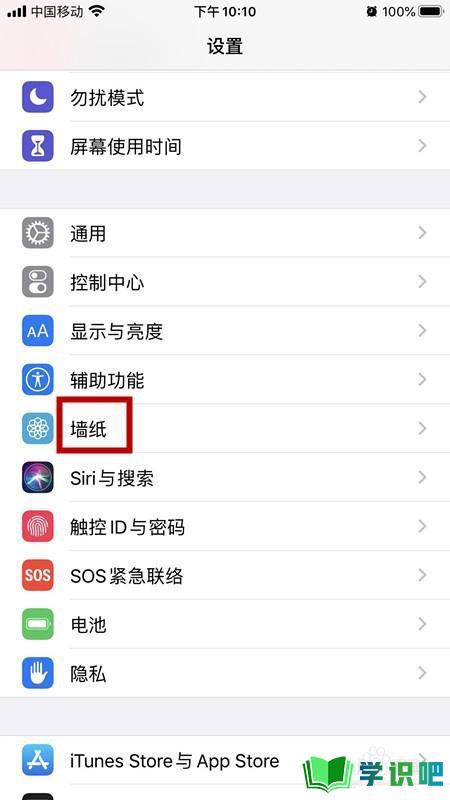
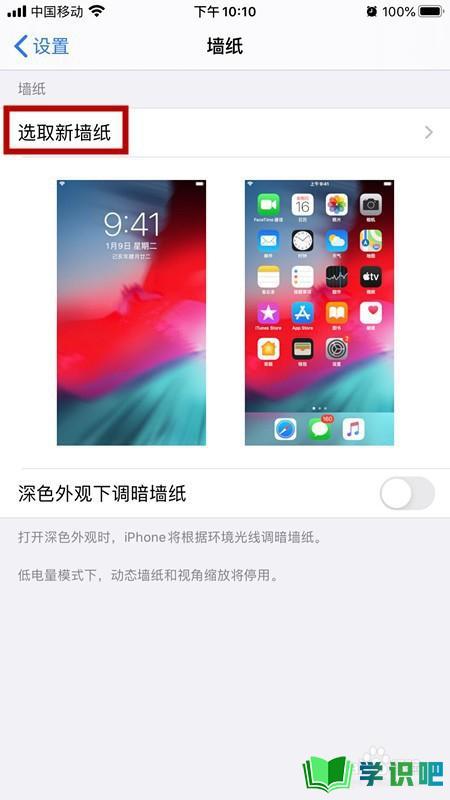
第3步
这时,在“选取”界面面中我们就可以根据多种分类来进行我们所需要的墙纸搜索了
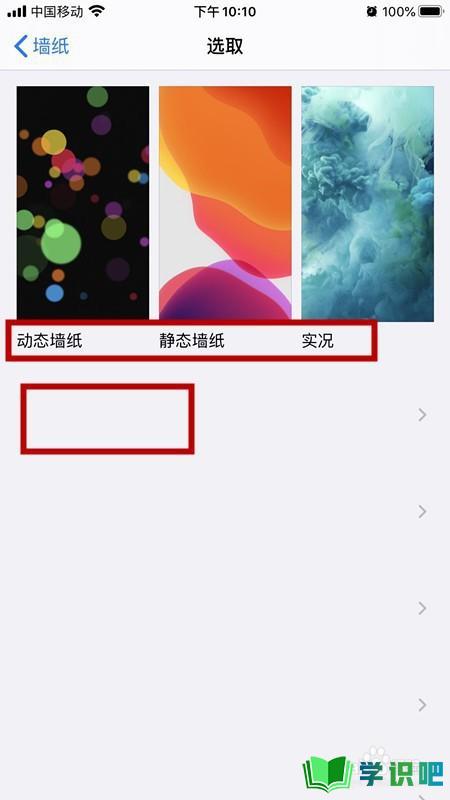
第4步
我们点击分类后,在相应的墙纸中找到我们所喜欢的,点击后在“试用”界面中点击“设定”即可
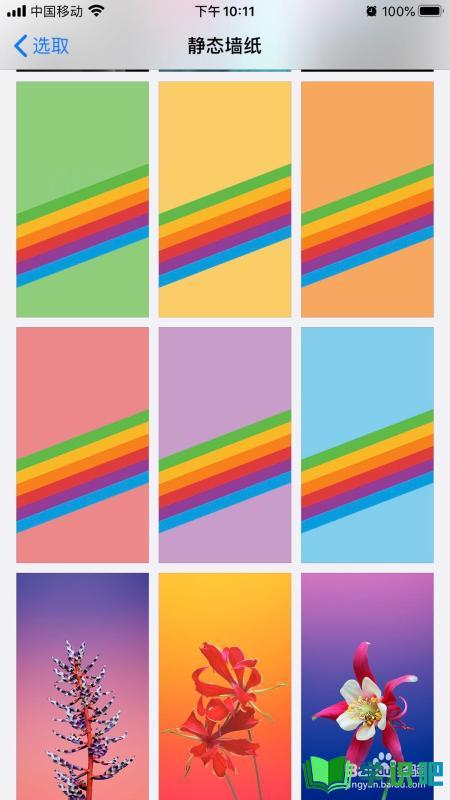
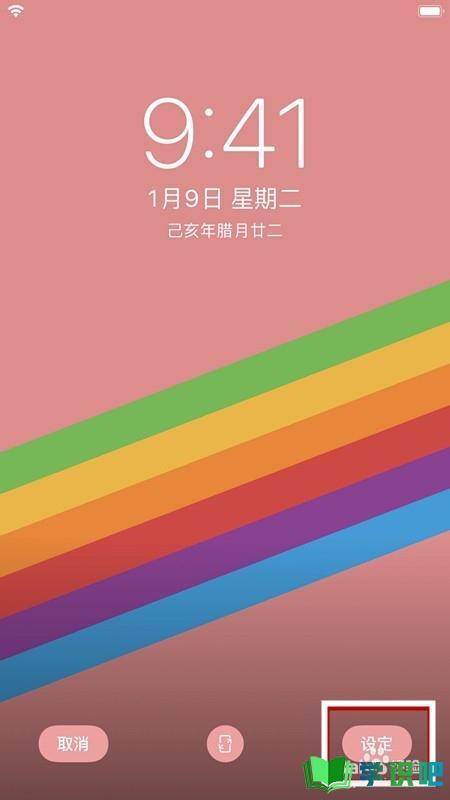
第5步
总结:
1. 点击并打开“设置”主页
2. 在“墙纸”中找到“选取新墙纸”
3. 在“选取”中搜索墙纸
4. 在“试用”中点击“设定”
温馨提示
以上就是“苹果手机怎么设置主题桌面主题?”的全部内容了,小编已经全部分享给大家了,希望大家能学到新的知识!最后,小编希望以上分享的内容对大家有所帮助,如果觉得还不错就给小编点个赞吧!(⊃‿⊂)
